Veel mensen maken foto’s als ze op vakantie zijn of een trouwalbum met trouwfoto’s om onvergetelijke momenten te kunnen vastleggen en er later nog eens naar te kijken om mooie herinneringen op te roepen. Tegenwoordig gaat dat een stuk eenvoudiger dan vroeger omdat iedereen op zijn smartphone een camera heeft waarmee je binnen een handomdraai de mooiste foto’s kunt maken. Maar er zijn uiteraard ook veel mensen die een mooie digitale camera gebruiken om hun vakantiekiekjes mee te schieten. Maar als ze er foto’s worden gemaakt met een hoge resolutie neemt dat veel ruimte in beslag. Dus na de vakantie even al die fotoboeken naar vrienden mailen is geen optie, eenvoudigweg omdat je al snel spreekt over honderden zo niet duizenden MB’s aan foto’s. Een van de oplossingen om dat toch te realiseren is WeTransfer, inmiddels bekend bij veel mensen. Maar hoe verstuur je al je foto’s via WeTransfer? Hieronder volgt een stappenplan om dat te realiseren.
Foto’s goed rangschikken
Om te beginnen is het handig om al die vakantiefoto’s op je harde schijf in mappen onder te brengen, bijvoorbeeld voor iedere dag een aparte map of van een bepaalde locatie een map aan te maken. In ieder geval is het de bedoeling dat je vrij snel een bepaalde foto terug kunt vinden door een goede indeling van mappen te maken. Maar allereerst kun je het beste al de foto’s eerst even bekijken om de minder scherpe te verwijderen, dat scheelt weer een hoop ruimte op de harde schijf of je geheugenkaart van je fototoestel. Het grote voordeel van foto’s die je maakt via de smartphone of digitale camera is dat de de datum waarop de foto is genomen automatisch wordt bijgezet. Dat maakt het organiseren van je vakantiekiekjes na de vakantie een stuk eenvoudiger.
Zet de foto’s in een ZIP-bestand
Vervolgens is het raadzaam om de hele hoofdmap met alle sub mappen in een ZIP-bestand te zetten. Een ZIP-bestand is een bestand waarbij de bestanden, in dit geval dus foto’s, worden gecomprimeerd. Ze worden als het ware samengeperst waardoor de bestanden kleiner worden en dus minder ruimte innemen op de harde schijf. In Windows 10 kun je bijvoorbeeld met de rechtermuisknop op de hoofdmap klikken en vervolgens kiezen voor de optie ‘Kopiëren naar’ en vervolgens ‘Gecomprimeerde (gezipte) map. De Hoofdmap met alle sub mappen worden dan in een ZIP-bestand gezet. Dat ZIP-bestand gaan we vervolgens versturen met WeTransfer.
Foto’s verzenden met WeTransfer
Ga vervolgens naar de website van WeTransfer.com en ga akkoord met de voorwaarden. Als je akkoord bent gegaan met de voorwaarden krijg je de optie om bestanden toe te voegen of een hele map te selecteren. Je kunt dan eenvoudig door je computer bladeren om het juiste Zip bestand te selecteren met al je foto’s om te verzenden via WeTranfer. Vervolgens moet je je emailadres en het emailadres van de ontvanger (dus degene naar wie je het bestand gaat versturen) invullen. Daarnaast kun je voor de ontvanger nog een bericht typen, bijvoorbeeld wat die gaat ontvangen en/of een persoonlijke boodschap. Uiteindelijk klik je op versturen en het bestand wordt verzonden. Je krijgt een melding is het versturen is gelukt. De ontvanger van het Zip bestand krijgt vervolgens via het emailadres dat je dus bij ontvanger hebt ingevuld een mail met de download link, jijzelf krijgt een bevestigingsmail dat het bestand is verzonden. De download blijft een beperkte tijd geldig dus binnen die tijd moet de ontvanger wel het bestand downloaden.
Gratis WeTransfer of betaalde versie kiezen?
Met de gratis versie van WeTransfer kun je tot 2 GB aan bestanden versturen. Daarnaast kun je ook een betaald abonnement nemen van €12,- per maand. Het grote voordeel van de betaalde optie is dat je in plaats van 2 GB bestanden kunt versturen en ontvangen tot 20 GB, dat is dus tien keer zoveel. Daarnaast krijg je dan ook nog opslagruimte van 1 TB.
Hoe veilig is WeTransfer?
Bij een betaald abonnement kun je je transfers beveiligen met een wachtwoord. Als je privacygevoelige informatie verstuurd of WeTransfer gaat gebruiken voor zakelijke doeleinden is de betaalde optie vanwege die beveiliging toch wel aan te raden. Zo wordt de kans aanzienlijk kleiner dat het bestand in verkeerde handen terecht komt.
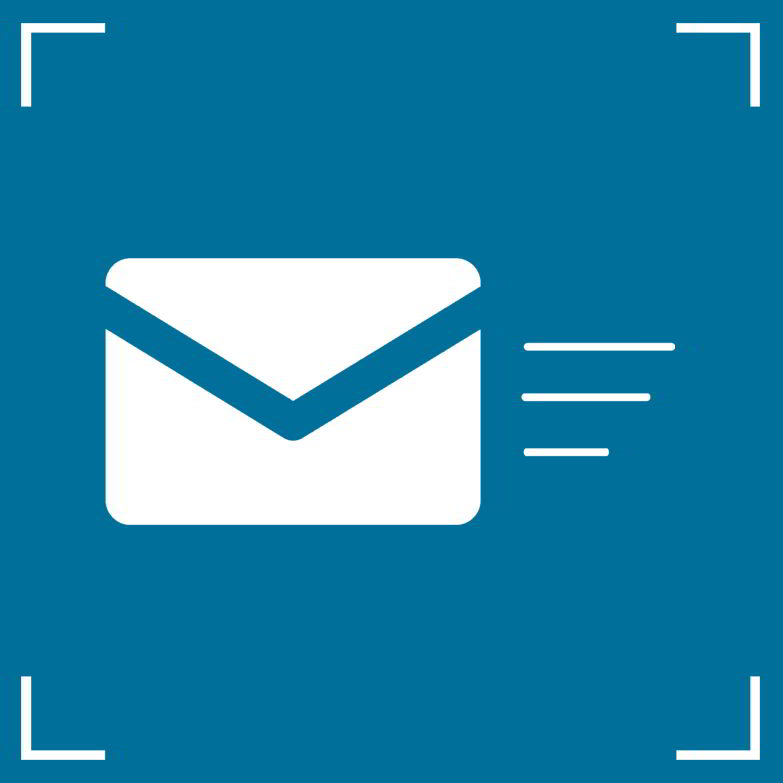
Meer interessante artikelen
2 juni 2025
2 juni 2025



